iOS7经过全新的改版设计,不仅仅是图标的全新设计还包括了具体功能的改进,iOS7的官方宣传视频上介绍说,现在亲友可以分享照片到你的分享相册了,不过这个功能是实现是需要一定的技巧和设置的,下面就为大家详细的讲述iOS7的照片流功能。
iOS7的照片流分享的照片与iOS6的分享功能相比有了进步,主要的进步体现在可以允许订阅者也分享照片到你分享的相册里面,把之前的单通道分享改进到双通道互相分享,这种改进能够促进用户之间的交流,把照片分享的世界变得更加精彩。
下面就详细讲解一下该功能是如何使用的。
第一步、创建共享流
打开相册在【已共享】栏目里面,有两种方法可以新建共享流,方法一是点击左上角的【添加】;方法二是点击下方的【新建共享流】。
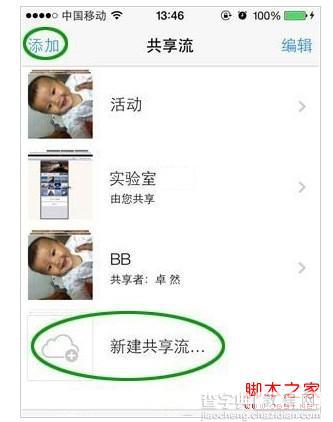
以上两个绿色圈的按钮均可新建一个共享流
接着对新建的共享流进行命名,可以取一个比较适合自己相册存放照片的名字,苹果会在下方也有相关的建议,比如“汽车”、”夏威夷之旅“或“婚礼”等,本教程就以“照片流”为名字进行新建一个共享流。接着点击右上角的【下一步】。
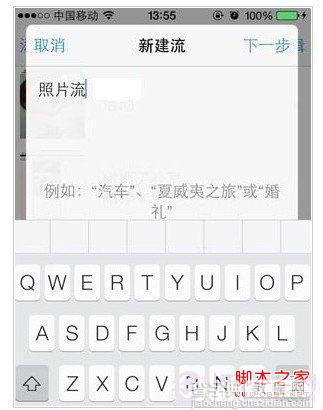
接着就是一个比较有意思的环节了,如果少了这一个功能就会失去了这个照片共享流的主要意义了。进行邀请你的朋友订阅这个共享流。可以点击右侧【+】按钮通过联系人通讯录进行邀请朋友一起分享照片,添加完毕订阅者后就可以点击右上角的【创建】按钮就完成了创建新的共享流步骤了。
第二步、分享照片到相册
上一步是前奏,这一步才是迈进精彩的互动分享世界,没有照片分享的世界一切都显得那么苍白,下面就把属于我们快乐的照片分享到共享流里面与朋友一起互动吧。
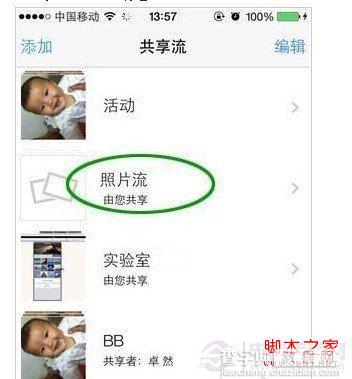
点击刚才创建的共享相册【照片流】,进去后可以进行选择添加照片或视频到共享的相册。iOS7照片流相册的一个重大进步是可以进行分享视频了哦,在iOS6里面只允许用户分享照片,并且只允许订阅者进行评论不允许进行分享照片到创建者的相册的。现在iOS7的照片流里面都可以实现了。
第三步、使用共享流里面的照片
分享到照片流里面的照片可以单独进行下载保存或直接再次分享到其他的相册或微博之类的社交工具。这种方式的好处是直接使用iPhone或iPad拍摄的照片可很快的就与朋友进行分享,分享后你的朋友可以很快的就欣赏到你的照片,并且可以进行使用,免去了通过邮件发送这些美图给朋友的繁琐操作,让照片的分享功能更加的便捷进行操作。
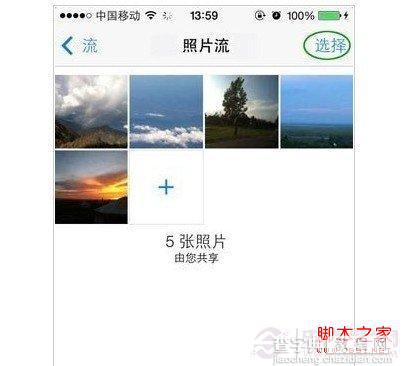
使用共享流里面的照片
iOS6与iOS7照片流的不同点表现在:
1、iOS6的照片流共享功能不允许分享视频,而iOS7的系统增加了视频的分享;
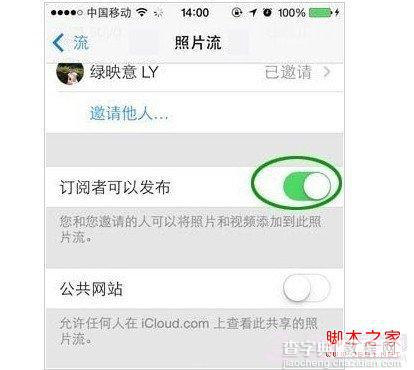
2、升级到iOS7后可以看到订阅人物的栏目里面增加了一个【订阅者可以发布】的按钮,这个按钮就是官方宣传片中所讲到的分享照片到你创建的相册里面的关键点。如果不打开该功能按钮,你的订阅者是不可以分享照片到你的相册里面的,也是官方宣传片中没有讲到的。iOS6升级到iOS7的时候,这个功能按钮默认是关闭的,需要手动进行开启方可允许朋友分享照片到你的相册。
另外有个Bug,在iOS6创建的照片流相册升级到iOS7后,有部分相片无法显示。


